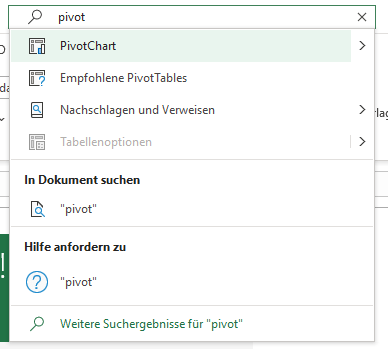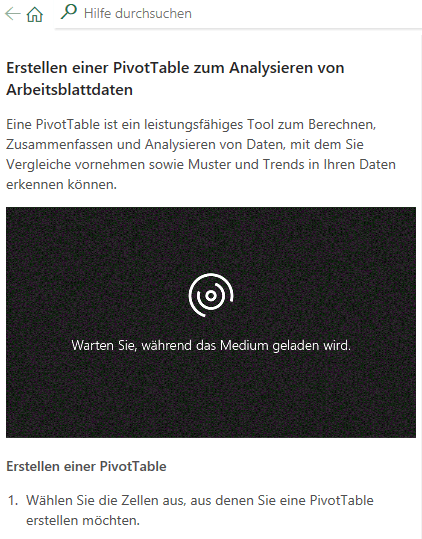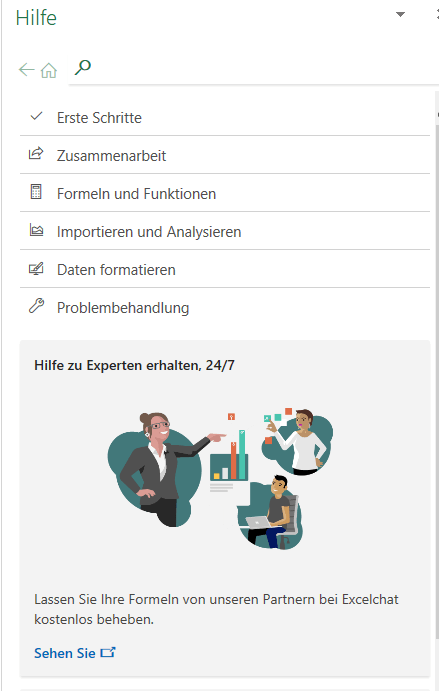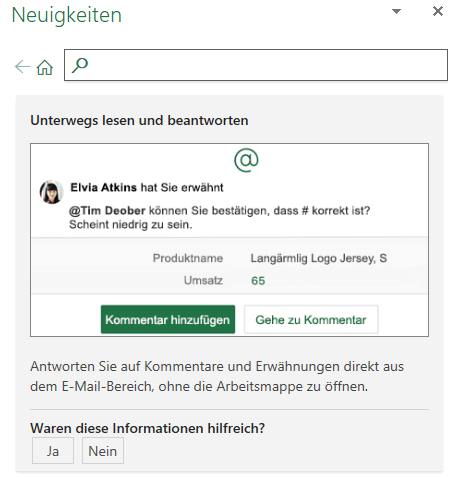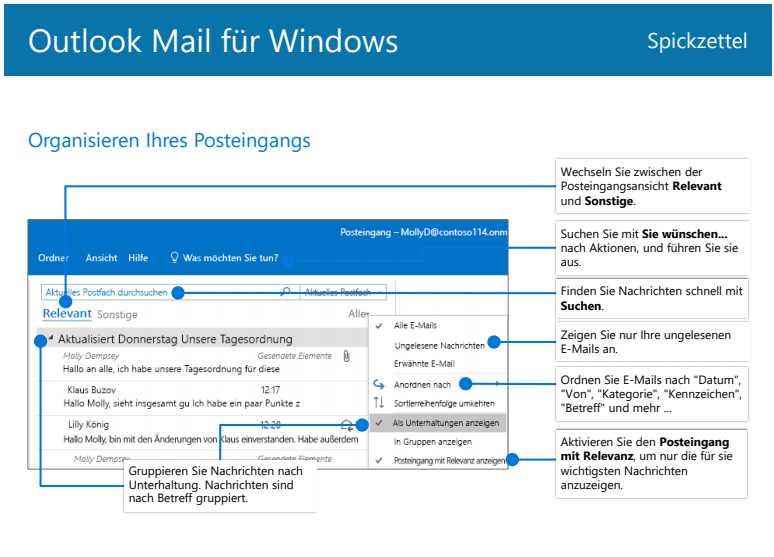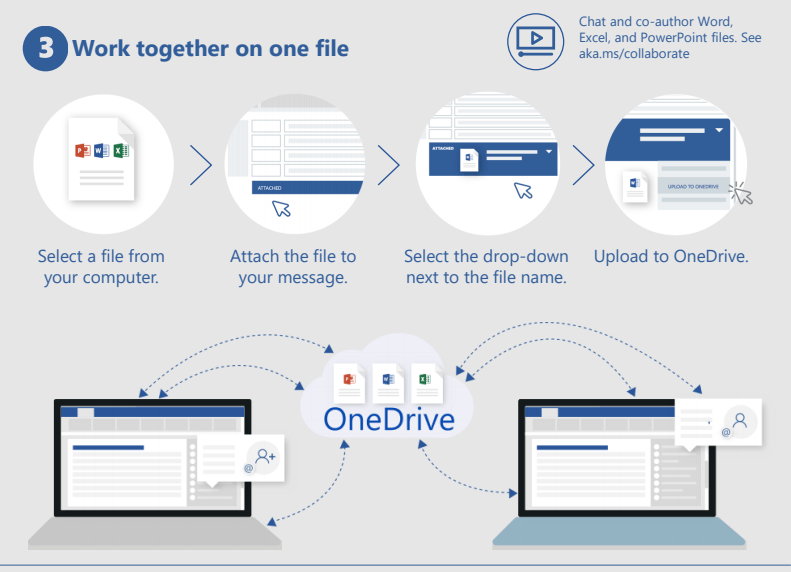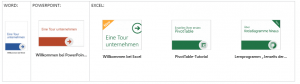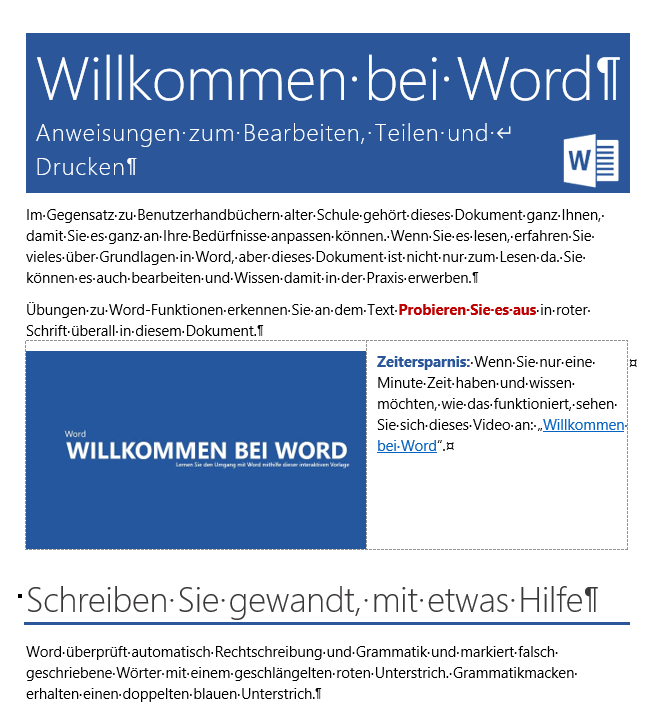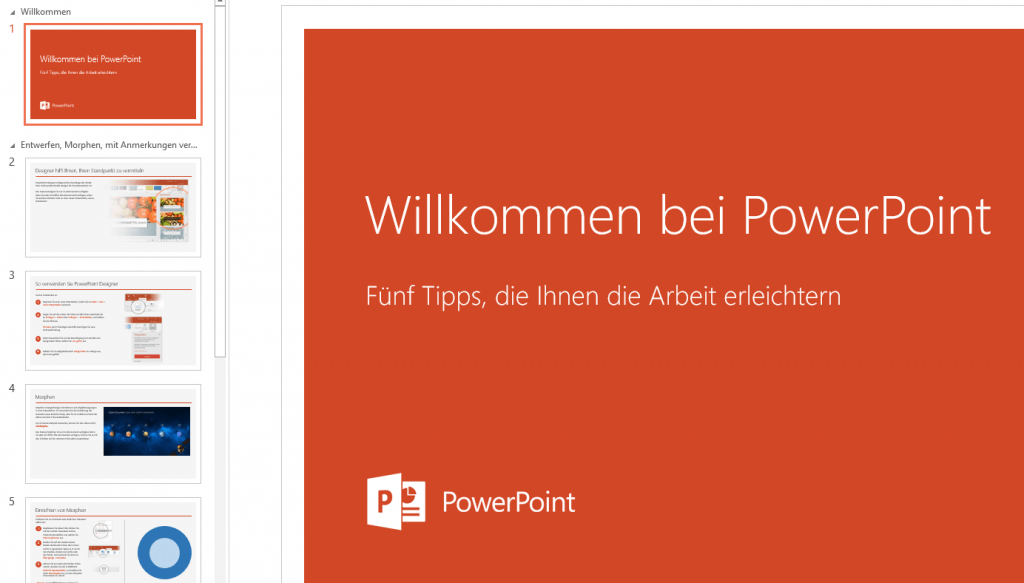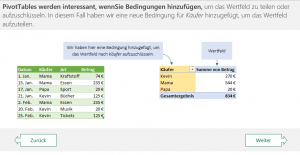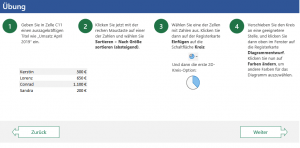Learning – Out Of The Box
Bereits in den vergangen Episoden haben wir immer wieder einmal von den Standard Bausteinen zum Lernen mit Microsoft gesprochen. Wir möchten euch hier einmal gesammelt die verschiedenen Möglichkeiten vorstellen. Vieles ist euch bestimmt bereits bekannt, einiges habt ihr gehört, anderes lernt ihr hoffentlich heute kennen. Das Microsoft Portfolio mit Hilfefunktionen und Inhalten ist mittlerweile sehr umfangreich und bietet für so gut wie jeden Lerntyp ein Häppchen oder neudeutsch Nugget an. Egal ob Klickanleitung, Lernpfad, Funktionshilfe, Einführungsdokument mit praktischen Tipps und Tricks es gibt einiges zu entdecken!
Tell Me / Suchen in den Office Produkten
Innerhalb der Office Produkte, Access, Excel, Outlook, PowerPoint und Word gibt es schon seit längerem das unscheinbare Suchfeld im Menüband. Am Anfang war diese noch mit „Was möchten Sie tun?“ bzw. im Englischen mit „Tell me“ beschrieben. Nach und nach wurde dies jetzt auf ein einfaches „Suchen“ umgestellt. In Outlook wurde das Suchfeld oberhalb der Ordnerinhalte bzw. des Kalenders mit dieser Suchfeld kombiniert. Sodass wir als Anwender nun nur noch eine Suchfeld mit allen Funktionalitäten finden.
Wir zeigen dir hier einmal die Funktion innerhalb von Excel. In dem Suchfeld kannst du sowohl nach…
- Inhalten innerhalb der Datei suchen
Ganz klar der Klassiker der Suchanfragen. Ich benötige einen Inhalt aus dem Dokument oder im Fall von Outlook eine E-Mail und weiß nicht genau wann und wo ich diese abgelegt habe. Über die Vollindizierung der Inhalte bekomme ich diese wirklich schnell gesucht und auch gefunden! - Kontakten
Ihr möchtet das Dokument mit einer Person zusammen bearbeiten? Die Person hat jedoch keinen Zugriff? Nun könnt ihr entweder über den bekannten Teilen-Dialog gehen oder ihr gebt den Namen in des Suchfeldes ein, klickt auf den kleinen Pfeil am Rande der Box und sagt „Teilen“. Genial einfach und wieder direkt im Zugriff aus dem Suchfeld. - Was bedeutet dieses Wort?
Es kommt vor, dass man ein Wort nicht kennt oder ein Synonym benötigt. Auch hier kann euch das Suchfeld unterstützen. Die rechte Maustaste im Dokument existiert natürlich weiter ;-). Einfach das Wort in das Suchfeld eintragen und auf Definition klicken. - Weitere Informationen zu einem Wort oder Ausdruck
Sozusagen die erweiterte Funktion, tragt einfach das Wort oder den Ausdruck welchen ihr suchen wollt in das Suchfeld ein. Über Weitere Suchergebnisse anzeigen für… könnt ihr Wissen zum Beispiel von Wikipedia abrufen, Dateien eurer Organisation durchsuchen, natürlich nur die zu denen ihr Zugriff habt. Das Web mit Bing durchforsten oder über Bing Bilder eine Suchabfrage zum Begriff starten. - Verwandte Inhalte
Diese Funktion steht nur in der Business Premium Lizenz zur Verfügung und ist der Suche im vorherigen Punkt sehr ähnlich. Ihr könnt direkt eure Organisation zu verwandten Dateien durchsuchen und diese Öffnen oder im Dokument verknüpfen.
- Nach Funktionen
Kommen wir zum eigentlich Aufhänger für unsere Episode. In dem Suchfeld und das ist wirklich genial, könnt ihr nach Funktionen suchen. Ihr wisst zum Beispiel nicht mehr wo die Funktion zum PivotChart ist. Gebt einfach PivotChart in das Suchfeld ein und klickt auf die Funktion. Excel öffnet euch direkt das entsprechende Menü. Vielleicht kennt ihr mal nicht den genauen Begriff, dann hilft euch die Funktion weitere Hilfe anfordern weiter. - Oder weitere Hilfe anfordern
Hier kommt ihr immer weiter. Klickt ihr auf „Hilfe anfordern zu“ öffnen sich ein Dialogfeld rechts neben eurem Inhalt. In dem Feld werden Inhalte von support.office.com angezeigt. Um in unserem Beispiel der Pivot zu bleiben, könnt ihr euch hier eine Klickanleitung, Formelerklärung oder auch ein kurzes Hilfsvideo ansehen.
Ein kleines Beispiel aus der Praxis, wenn ihr in Outlook nach dem Stichwort „Urlaub“ sucht bekommt ihr über weitere Hilfe anfordern die Abwesenheitsnotiz angeboten und könnt schnell und einfach schauen wie diese funktioniert. Unterhalb der Anleitung gibt es immer einen Link „Artikel im Browser lesen“ über diesen kommt ihr direkt auf support.office.com und könnt den Link mit einem Kollegen teilen.
Um die Suche zu starten, kannst du entweder in die Suchfeld klicken oder die Suche mit ALT + Q starten.
Das Hilferegister
Das Hilferegister gibt es dann zusätzlich zu den oben genannten Tools auch in OneNote. Wie die Suchbox verweist es ebenfalls auf Inhalte von support.office.com. Im Menüband habt ihr immer vier Punkte zur Auswahl:
- Hilfe
Unser Beispiel bezieht sich wieder auf Excel. Je nach Tool kann die Ansicht abweichend sein. Bei einem Klick auf Hilfe erhaltet ihr im rechten Infobereich Inhalte zu ersten Schritten, Zusammenarbeit, Formeln und Funktionen etc. Man könnte sagen zu allen Tool relevanten Hilfsthemen angezeigt und könnt diese direkt von hier aus konsumieren. Nettes Gimmick im Fall von Excel gibt es eine 24/7 Formelhilfe per Chat.
- Feedback
Über die Feedback Funktion könnt ihr wie überall im Web sagen gefällt mir oder gefällt mir nicht und damit auch einen Vorschlag zur Verbesserung einreichen. Wir haben diese Funktion bisher noch nicht getestet, sollte es unter den Lesern und Hörern jemanden mit Erfahrungswerten geben, freuen wir uns über eine kurze Information wie das Verhalten war! - Schulung anzeigen
Auf support.office.com gibt es zu allen Tools bzw. Office 365 Applikationen auch ein standardisiertes Schulungsset in Form eines Lernpfades. Innerhalb des Lernpfades könnt ihr zum Beispiel Funktionen erlernen. Hierzu werdet ihr mit Videos und Klickanleitungen Schritt für Schritt durch die einzelnen Module des Lernpfades geführt. Je nach Tool bzw. Applikation können Funktionen beschrieben sein welche in eurer Organisation deaktiviert sind. - Neuigkeiten
Unter Neuigkeiten bekommt ihr die neusten Evergreen Funktionen im aktuellen Tool angezeigt (nicht in OneNote vorhanden). Diese beschreiben zum Beispiel die Verfügbarkeit von @-Mentions in den Kommentaren von Office Dokumenten. Ohne langes Suchen könnt ihr so immer up to date bleiben und euch schnell über Neuerungen und Mehrwerte informieren.
Onlinetrainingscenter – Support.office.com
Ihr habt es bestimmt schon bemerkt. Die inhaltliche Basis der genannten Funktionen ist immer support.office.com. Wer diese Seite noch nicht kennt, dem können wir nur empfehlen dies dringend nachzuholen. Die Inhalte auf der Seite sind in bis zu 60 Sprachen verfügbar und wurden meist maschinell übersetzt, was zu gegeben im Falle von Videos zeitweise für Erheiterung sorgen kann. Dieser Service wird immer weiter ausgebaut und verfeinert und wir sind uns sicher schon bald keinen Unterschied mehr wahrnehmen zu können. Auf der Plattform werden dabei von allen gängigen Microsoft Tools Inhalte publiziert, in erster Linie finden wir Outlook, OneDrive, Word, Excel, PowerPoint, OneNote, SharePoint, Microsoft Teams, Yammer und Access. Doch sobald wir die Suche nutzen geht es weiter mit To Do, Visio, Whiteboard und zum Beispiel Sway.
Ein kleiner Tipp: solltet ihr einen Link in eurem Intranet zur Verfügung stellen, entfernt das Länder/Sprachkürzel aus der URL z.B. /de-de, hierdurch werden die Nutzer direkt auf die Sprache Ihres Browsers weitergeleitet und ihr müsst den Link nicht zwei oder mehrmals ablegen.
Neben vielen Klickanleitungen und Videos, gibt es auf der Plattform auch fertige Schulungen. Zum Beispiel für Microsoft Teams hier einmal fünf Schulungstitel:
- Schnellstart
- Einführung in Teams
- Einrichtung und Anpassen Ihres Teams
- Zusammenarbeit in Teams und Kanälen
- Hochladen und Suchen von Dateien
Innerhalb der Schulungen werdet ihr über einzelne Kapitel durch die Funktion geleitet. Als Format werden Videos und Klickanleitungen genutzt.
Klickanleitungen, Videos und Schulungen – check, doch es gibt noch mehr. Auf der Plattform bietet Microsoft Spickzettel und Infografiken zum Download an. Dabei könnt ihr hier nicht nur die fertige PDF sondern auch die Vorlage zum selbst editieren und anpassen runterladen. Ein Spickzettel beschreibt zum Beispiel Outlook für Windows, um dem Benutzer Funktionen zu erklären und Klickhilfe zu geben. Die Spickzettel gibt es für Outlook, Windows 10, Excel, OneDrive, Microsoft Teams und Co.
Eine Infografik beschreibt zum Beispiel einen Anwendungsfall / Use Case für den Benutzer, auch hier bietet Microsoft sowohl das fertige PDF als auch die Vorlage zur freien Anpassung an. Selbst wenn diese nur zur Vorlage oder Inspiration dient, ein super Service!
„Willkommen in….“ – Praxislernpfade
Kennt ihr schon die „Willkommen bei…“ Touren in Word, PowerPoint und Excel? Diese gibt es schon sehr, sehr lange in den Tools und erfreuen sich – zumindest unserer Erfahrung nach – über ein Schattendasein. Dabei sind diese Touren wunderbar geeignet um in die Tools zu starten oder einfach mal ein wenig im Umgang zu üben. Sei es für Schüler, Studenten oder auch Erfahrene Office Nutzer, wir sind uns sicher jeder kann hier in kurzer Zeit noch eine Funktion mitnehmen.
Ihr findet die Touren immer unter „Neu“ > „Vorlagen“.
Dabei werden die einzelnen Übungen direkt im Tool und in der Vorlage durchlaufen! Eine gute Verknüpfung direkt in die Praxis lässt sich also direkt herstellen!
In Word umfasst das Szenario folgende Inhalte:
- Anweisungen zum Bearbeiten, Teilen und Drucken
- Erklären der Rechtschreibhilfe
- Wortzähl Übungen
- Wo speichert man und wie
- Teilen
- Bilder aus dem Web einbinden
- Formatieren von Texten
- Formatvorlagen Basis
- Arbeiten in Formatvorlagen
- Suchen und Ersetzen
- Hilfefunktionen in Word
Wer die Liste gerade Aufmerksam gelesen hat, stellt fest das auch in Word die Hilfefunktion nochmal beschrieben und promotet wird!
In PowerPoint lernt ihr neben dem PowerPoint Designer, dem Teilen von Präsentationen und das Co-Authoring auch wichtige Funktionen im Umgang mit Animation kennen. Zusätzlich gibt es eine Übung für die Recherchearbeit direkt in Power Point und mein persönliches Lessons Learned einen Foliensatz zum Morphen. Diese Funktion fand ich so gut, dass ich sie direkt hier nochmal kurz beschreiben muss:
Mit dem Morphen könnt ihr eine flüssige Animation bzw. Objektbewegung in der Präsentation erzeugen. Hierzu benötigt ihr zwei ähnliche Folien und ganz wichtig ein Office 365-Abonnement! Wie es funktioniert, erfahrt ihr in der Willkommen bei PowerPoint Tour!
In Excel stehen euch sogar drei ganze Übungsarbeitsmappen zur Verfügung. Dabei könnt ihr von Basiswissen wie,
- Addieren
- Ausfüllen
- Teilen
- Transponieren
- Sortieren und Filtern
- Tabellen
- Dropdownlisten
- Analysieren
- Diagramme
- Pivot Tables
in der Arbeitsmappe „Willkommen bei Excel“ hin zum Pivot Tabellen Tutorial arbeiten. In diesem erfahrt Ihr in 20 Schritten einige was es zu Pivot Tabellen zu wissen gibt und erhaltet direkt praktische Übungen um das neue Wissen zu erlernen und zu testen!
Zum Abschluss würden wir euch noch das letzte Tutorial „Jenseits der Kreisdiagramme“ empfehlen. Microsoft hat hier in 25 kurzen Anleitungen viel wissen zum Umgang mit Diagrammen – nicht nur mit Kreisdiagrammen – festgehalten und in kleinen mundgerechten Häppchen aufbereitet!
LinkedIn Learning
Zugegeben nicht kostenfrei und keinesfalls umsonst ;-). Bis 2015 war LinkedIn Learning als Video2Brain am Markt bekannt, seit 2016 gehört LinkedIn zu Microsoft. Hier findet ihr neben interessanten Kursen rund um das Thema Microsoft auch jede Menge Kurse zu anderen Themen egal ob Onlinemarketing, Finanztraining oder Webtechnologien. Wir finden LinkedIn Learning ist eine tolle Möglichkeit für ein übersichtliches Budget viele gute Inhalte in den Zugriff zu bekommen. Aktuell sind über 2.000 deutschsprachige Kurse verfügbar.
Fazit
Bereits in vergangen Folgen haben wir uns einige Tools und Techniken zum Lernen in und um Office 365 betrachtet. Die wohl wichtigste Erkenntnis, ohne wird es nicht funktionieren, dazu bietet Microsoft mittlerweile zu viele Tools, zu viele Neuerungen und Updates. Mitarbeitende und auch Verantwortliche benötigen Hilfestellungen um schnell an benötigte Funktionen oder Szenarien zu kommen oder sich bereits vor Einführung z.B. für eine Key User Rolle vorbereiten zu können. Für mich persönlich gibt es in dem Thema kein Richtig und kein Falsch, es muss zur Organisation passen und das wichtigste am Ende, es muss so kommuniziert sein, dass jeder Anwender es Auffinden und Nutzen kann. Denn Collaboration beginnt im Kopf und nicht mit Technik.
Links:
Episode Interview Frank Roda – Moderne E-Learning Konzepte
Episode Interview mit Christian Müller – Hat klassisches Lernen ausgedient?
Episode Interview mit Thomas Meier – E-Learning mit Office 365
Markus
Aus der Praxis für die Praxis stellt Markus euch regelmäßig alleine oder mit Gästen Neuigkeiten zum Thema digital collaboration mit Microsoft Office 365 oder allgemeine Themen aus der agilen digitalen Welt vor.